今回は、HUAWEI P10liteで複数のメールを一括削除する方法を紹介します。
一通ずつ削除するよりも、スピーディーにメールの整理ができますよ。
複数のメールを一括削除する
任意のメールを複数選択して削除する
1.HUAWEI P10liteのホーム画面からメールを開きます。
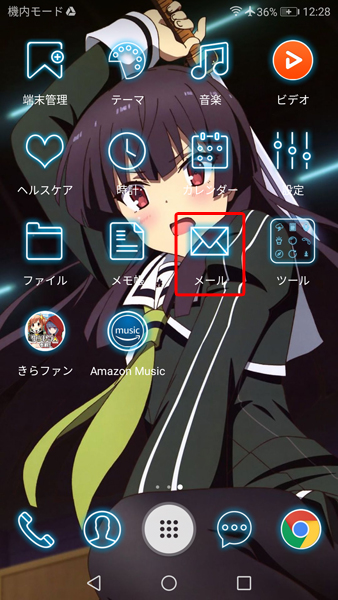
2.受信トレイを開きます。
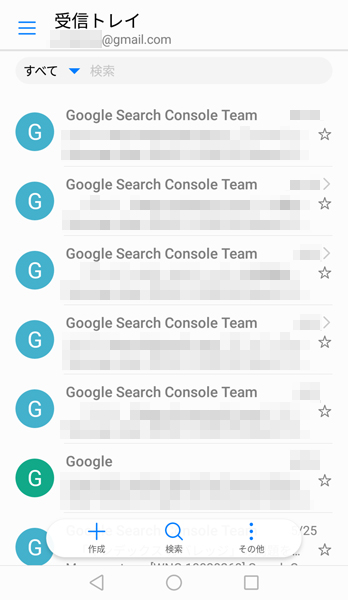
3.削除したいメールのアイコンをタップします。これで1通選択できました。
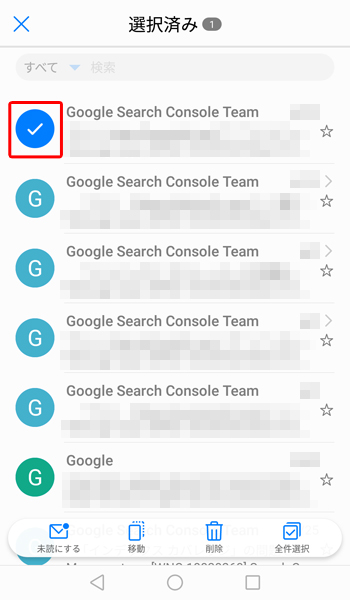
4.ほかのメールも同じように、左アイコンをタップで選択ができます。
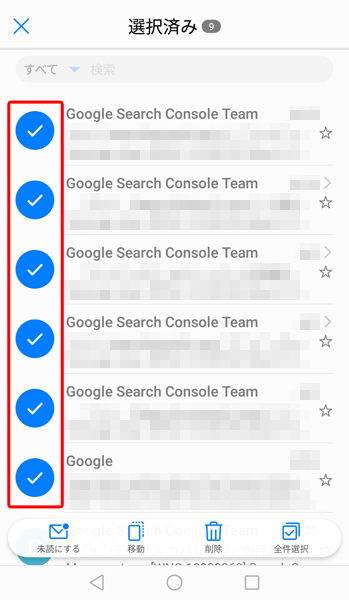
5.下にあるメニューの「削除」をタップすると、選択したメールが削除できます。
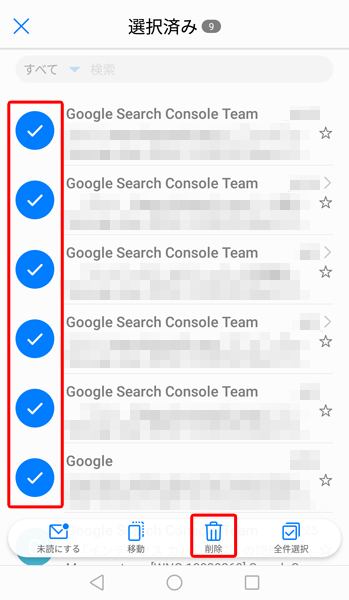
メールを全件選択して削除する
1.HUAWEI P10liteの受信トレイを開きます。
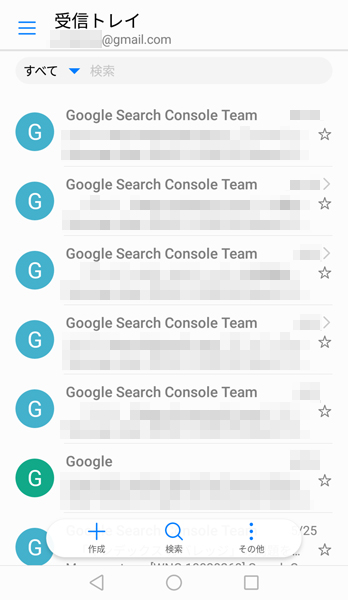
2.どのメールでもいいので、左のアイコンをタップします。
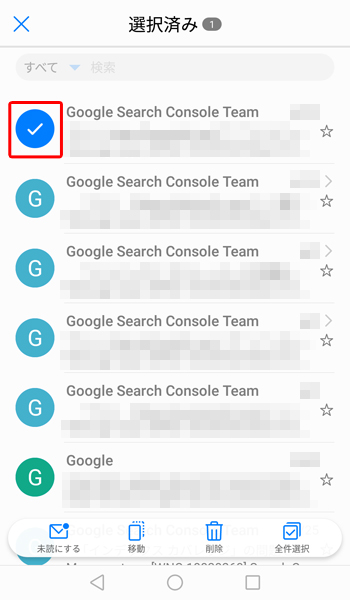
3.下にメニューが表示されます。「全件選択」をタップします。
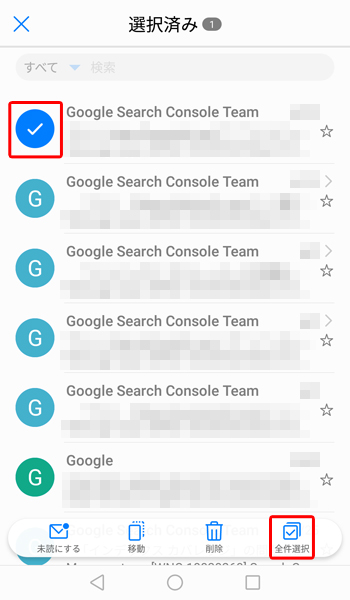
4.全てのメールが選択されました。
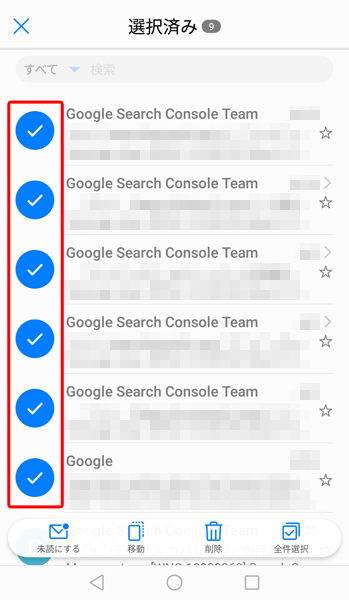
5.下のメニューの「削除」をタップすると、全件削除できます。
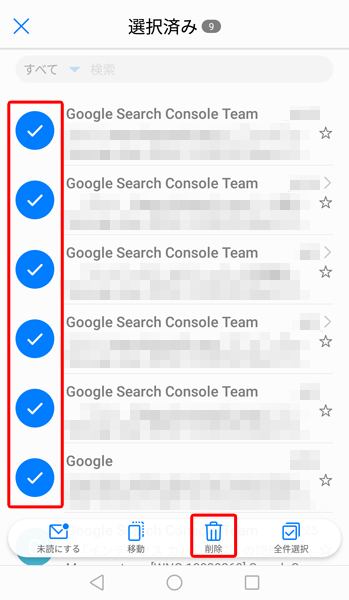
メールの復元・完全削除
受信トレイから削除したメールは、本体から完全に消えたのではなく「ゴミ箱」に移動しています。ゴミ箱では、メールの復元やメールの完全削除が行えます。
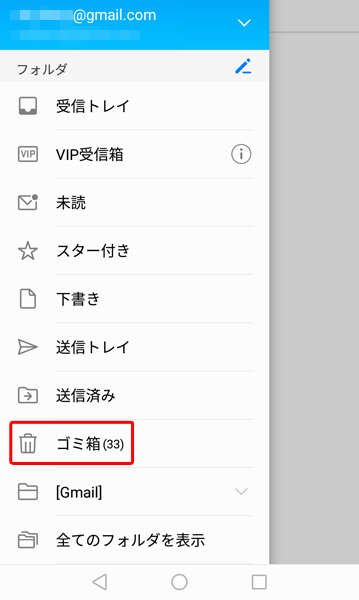
メールを復元する
1.メールを開き、ハンバーガーメニューをタップします。
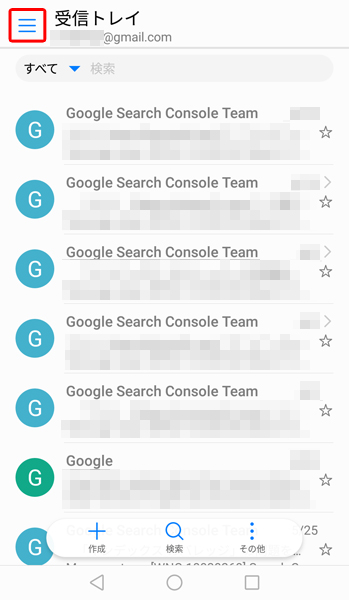
2.「ゴミ箱」をタップします。
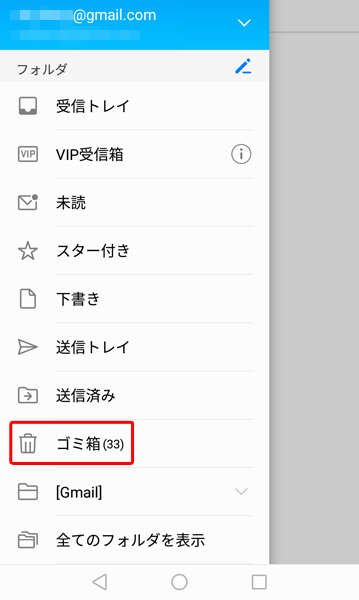
3.ゴミ箱に入っているメールが表示されます。
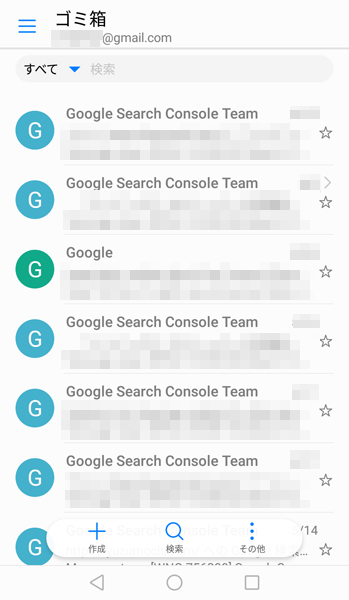
4.復元したいメールのアイコンをタップします(複数選択も可能です)。
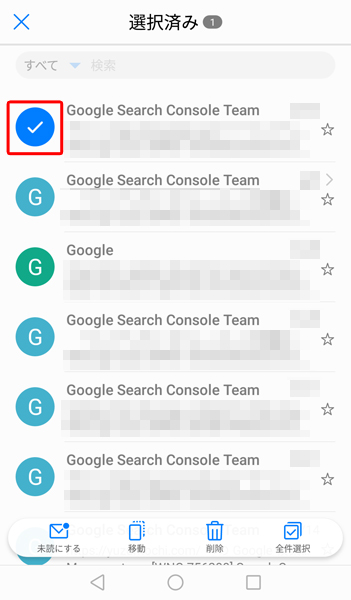
5.メールを選択できたら、下のメニューにある「移動」をタップします。
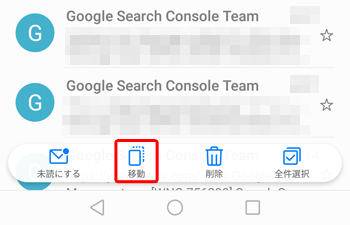
6.移動可能なフォルダが表示されます。希望のフォルダをタップすると、メールがそのフォルダに移動して復元されます。
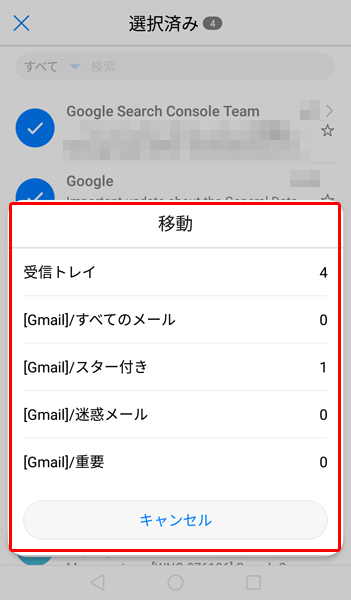
メールを完全削除する
ゴミ箱に入っているメールを削除すると、P10lite本体から完全に削除されます。復元はできませんので、完全削除する際は慎重に行ってください。
1.メールを開き、ハンバーガーメニューをタップします。
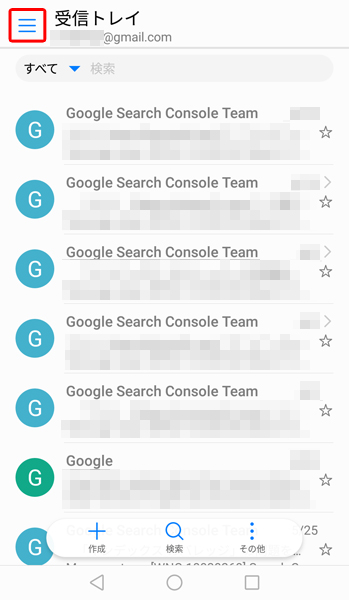
2.「ゴミ箱」をタップします。
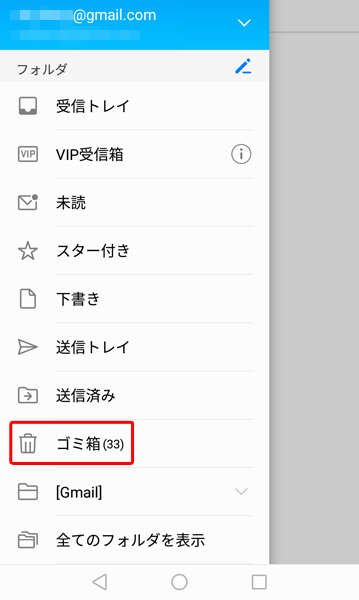
3.ゴミ箱に入っているメールが表示されます。
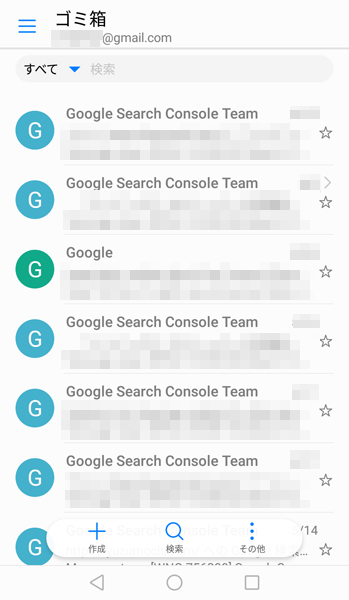
4.削除したいメールのアイコンをタップします。
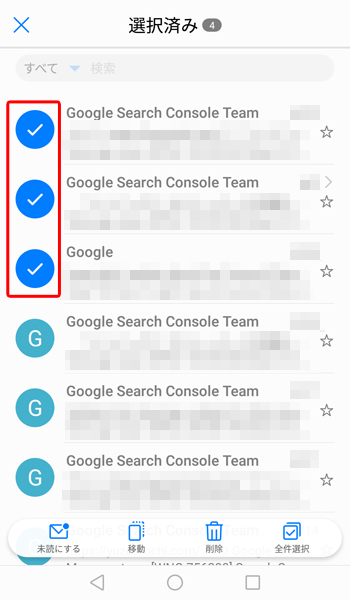
5.下のメニューの「削除」をタップすると、メールが完全に削除されます。
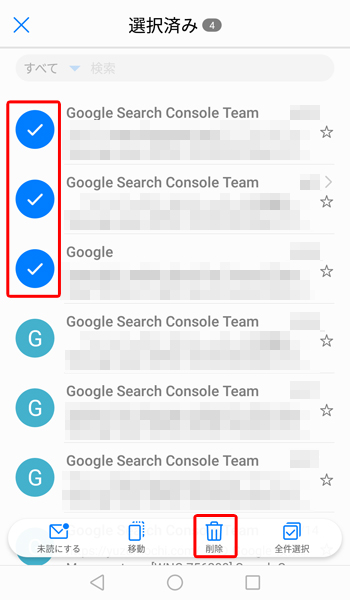
誤って削除しないために
便利な「メールの一括削除」ですが、メールの数が増えてくると、重要なメールも誤って削除してしまうことがあります。
削除したくないメールは、あらかじめ別フォルダに振り分けておくと安心です。
メールの振り分け方法
1.メールの左アイコンをタップします。
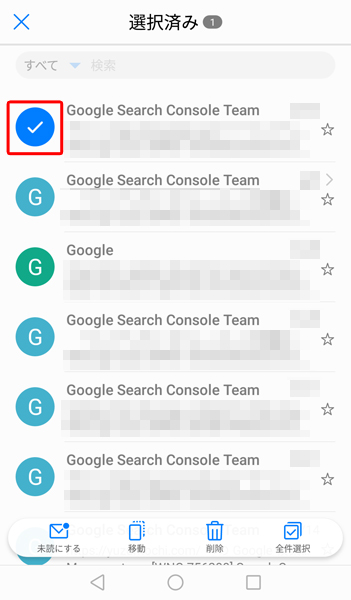
2.画面下のメニューから「移動」をタップします。
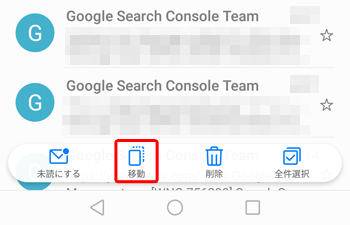
3.移動可能なフォルダが表示されます。任意のフォルダをタップすると、選択したメールがそこに移動します。
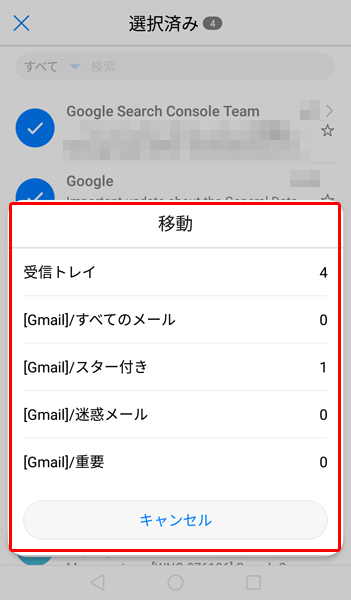
振り分けたメールを確認する
1.画面左上にあるハンバーガーメニューをタップします。
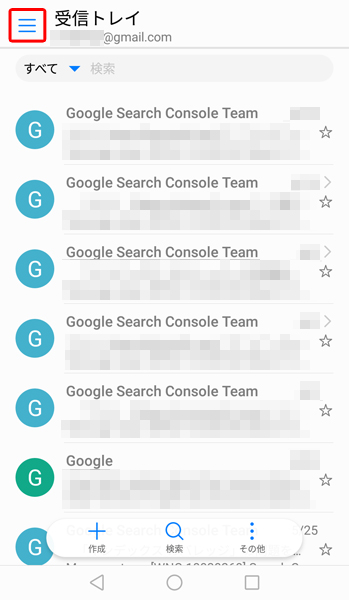
2.メニューが開き、各フォルダが表示されます。
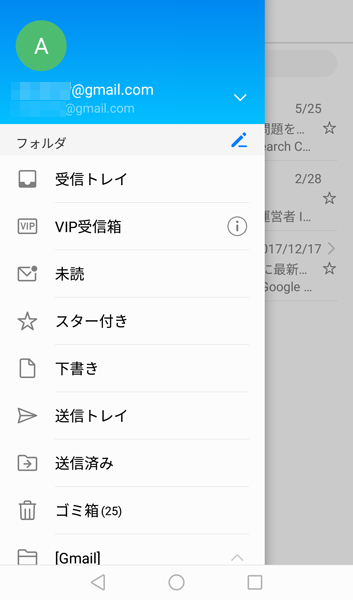
3.任意のフォルダ(メールを振り分けたフォルダ)をタップすれば、メールが確認できます。
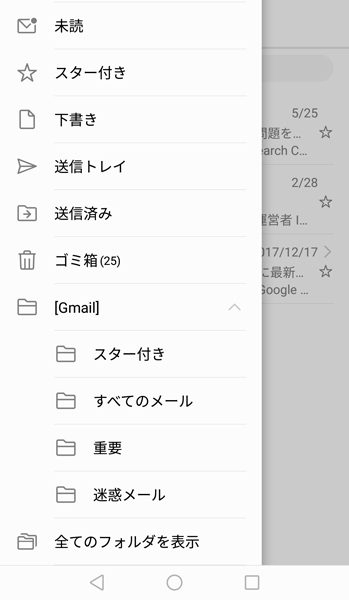
まとめ
今回は、HUAWEI P10liteで複数のメールを一括削除する方法でした。
この方法を使えば、メールを1通ごとに削除するよりもかなりスピーディーです。時々、ゴミ箱の整理もしておくと安心ですね。
よかったら参考にしてみてくださいね。



